Toisinaan Internet-yhteytesi onnistuuvaikuttaa hitaalta ja reagoimattomalta, siihen voi olla liian monia syitä, jotka vaihtelevat taustalla olevasta sovelluksesta haittaohjelmainfektioon. Koska puhumme Macista, haittaohjelmainfektiot ovat harvinaisia, ja siksi erittäin epätodennäköistä, että ne aiheuttaisivat hidastumista. On kuitenkin olemassa tapa selvittää missä verkkoliikenne kulkee. Sen sijaan, että käyttäisit kolmansien osapuolien ratkaisuja, kuten Magician Monitor, Private Eye tai Geeklets, käyttämällä Geektools-sovellusta, joka antaa sinulle palautetta verkon käyttäytymisestä, voit käyttää oletuksena olevaa verkonvalvontaapuohjelmaa, Activity Monitor, jonka avulla voit seurata, kuinka suurin osa verkkoliikenteestäsi leviää.

Mennään asiaan heti, avaaActivity Monitor, näet täällä eri välilehdet. Jokainen välilehti antaa sinulle tietoja kaikista käynnissä olevista sovelluksista. Tee verkko-välilehti. Täällä näet sarakkeet 'Prosessin nimi', Lähetetyt tavut, Rcvd (vastaanotetut) tavut, Lähetetyt paketit, Rcvd (vastaanotetut) paketit, PID (prosessin tunnusnumero) ja Käyttäjä. Ainoat huolenaiheesi ovat sekä lähetetyt että vastaanotetut sarakkeet.
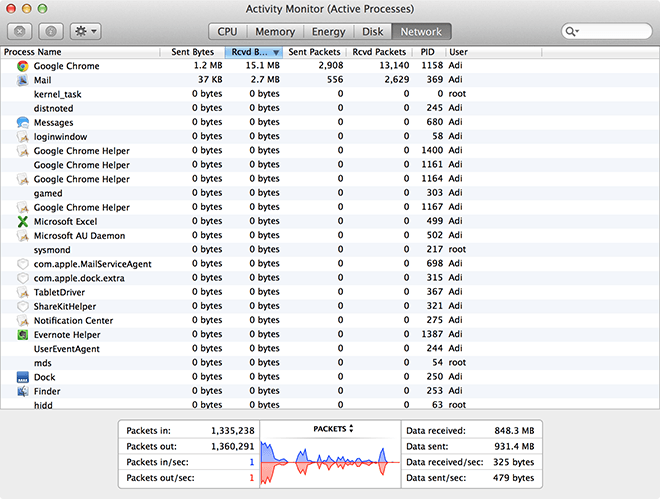
Välilehteä napsauttamalla lajitellaan luettelonousevassa järjestyksessä, napsauttamalla uudelleen, se lajitellaan laskevassa järjestyksessä. Tämän avulla voit nähdä, mitkä sovellukset aiheuttavat suurimman rasituksen yhteydellesi. Jos haluat vähentää luettelon vain aktiivisista prosesseista, valitse Näytä-valikosta: Aktiiviset prosessit.

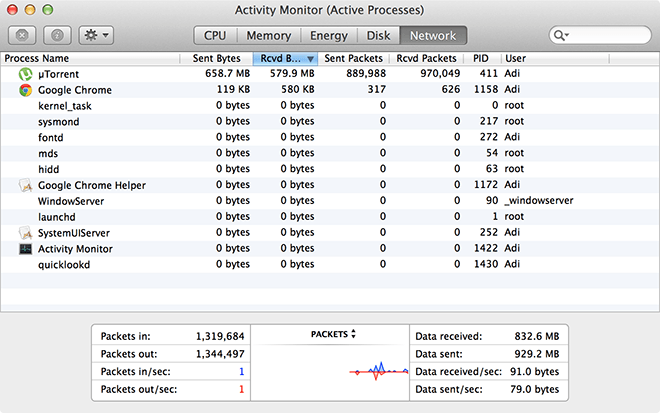
Näin leikkaat prosessiluettelon sivuiltasivuja hallittavissa harvoille. Testissämme Chrome käytti eniten liikennettä, mikä on ymmärrettävää. Jos luettelossa on kuitenkin tuntemattomia nimiä, voit kaksoisnapsauttaa prosessia ja napsauttaa “lopettaa”, paina lopettaa ja prosessi lopetetaan. Vaihtoehtoisesti voit painaa ⌘ + ⌥ + esc ja se avaa valikon, joka näyttää aktiiviset sovellukset. Tätä on turvallisempaa käyttää, koska se käynnistää vain kriittiset sovellukset sulkemisen sijasta. Kumpikaan ei tietenkään ole pysyviä ratkaisuja, mutta ne vie sinut matkalle yhteyteen, joka toimii täydellä potentiaalilla.
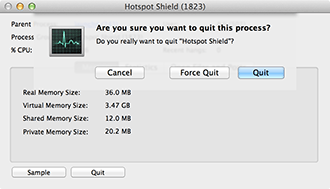

Jos verkon kapasiteetti on jatkuva ongelma, voitjopa valvoa sovellustasi reaaliajassa määrittämällä aktiviteettivalvontakuvakkeen antamaan reaaliaikaista palautetta verkon toiminnasta. Napsauta hiiren kakkospainikkeella / ctrl + napsauta Activity Monitor -kuvaketta, napsauta Dock Icon ja valitse Network Monitor, kuvake muuttuu palautejärjestelmäksi, sininen tarkoittaa saapuvaa (vastaanotettua) ja punainen tarkoittaa lähtevää (lähetetty).













Kommentit